WMV zu Android – Wie man WMV auf einem Android-Telefon abspielt
Das WMV-Dateiformat ist sehr beliebt, aber es ist kein Android-freundliches Format. Glücklicherweise gibt es immer noch einige Möglichkeiten, die WMV-Dateien auf einem Android-basierten Gerät abzuspielen. In diesem Artikel haben wir zwei Möglichkeiten aufgelistet, wie Sie Ihre WMV-Videos problemlos auf einem Android-basierten Gerät ansehen können.
Methode 1: Konvertieren Sie die WMV-Datei in ein Android-kompatibles Format
Wollten Sie die WMV-Dateien entweder auf einem Android-Telefon oder -Tablet ansehen? Sie müssen es zuerst in ein Android-kompatibles Format konvertieren. Damit das können Sie ausprobieren DrFoneTool – Telefon-Manager (Android). Es ermöglicht Ihnen, eine WMV-Datei problemlos vom Computer zu konvertieren und auf ein Android-Telefon oder -Tablet zu übertragen. Wenn Sie außerdem andere Apps, Kontakte, SMS, Musik und Fotos für ein Backup übertragen oder alles effektiv und bequem wiederherstellen möchten, ist dies der Fall Android-Manager ist zweifellos auch ein guter Helfer.

DrFoneTool – Telefon-Manager (Android)
Eine intelligente Android-Übertragung für die Durchführung zwischen Android und Computern.
- Übertragen Sie Dateien zwischen Android und Computer, einschließlich Kontakte, Fotos, Musik, SMS und mehr.
- Verwalten, exportieren / importieren Sie Ihre Musik, Fotos, Videos, Kontakte, SMS, Apps usw.
- Übertragen Sie iTunes auf Android (umgekehrt).
- Verwalten Sie Ihr Android-Gerät auf dem Computer.
- Voll kompatibel mit Android 8.0.
Schritt 1. Verbinden Sie das Android-Telefon oder -Tablet mit dem Computer
Installieren und führen Sie DrFoneTool auf Ihrem Computer aus. Wählen Sie danach Übertragen und verbinden Sie Ihr Android-Telefon oder -Tablet mit einem USB-Kabel mit Ihrem PC oder Mac. Das Programm erkennt Ihr Telefon oder Tablet automatisch.

Schritt 2. Übertragen Sie WMV auf ein Android-Telefon oder -Tablet
Gehen Sie im Navigationsbereich oben auf der Benutzeroberfläche zu Videos. Klicken Sie im Videofenster auf Verwenden Sie und wählen Sie dann die Videos aus, die Sie auf dem Android-Telefon oder -Tablet abspielen möchten. Wenn Sie ein Popup-Fenster erhalten, das Ihnen mitteilt, dass die WMV-Videos, die Sie hinzufügen, nicht unterstützt werden, werden Sie gefragt, ob Sie sie konvertieren möchten. Klicken Ja. Dann beginnt das Programm mit der Konvertierung der WMV-Videos in ein Android-kompatibles Format, das eine MP4-Datei als Ausgabeformat sein wird. Jetzt können Sie WMV auf Android-Telefonen und -Tablets abspielen.
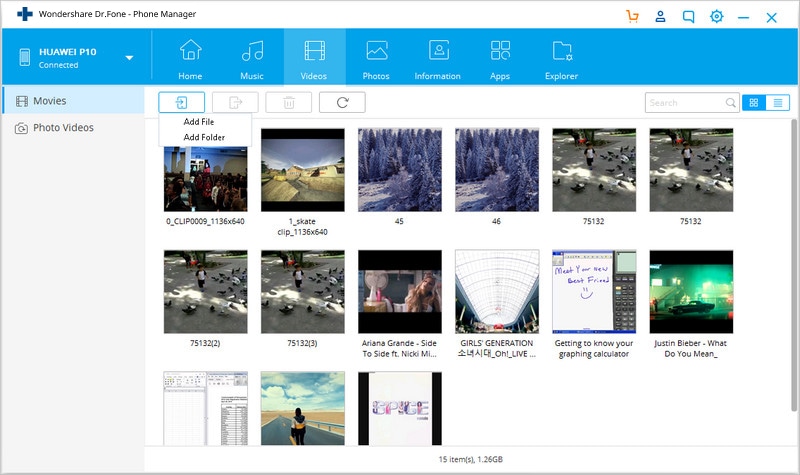
Hinweis: Neben der Wiedergabe einer WMV-Datei auf dem Android-Telefon oder -Tablet können Sie auch Dateien konvertieren und genießen, die in FLV, AVI, MOV, MKV und vielem mehr gespeichert sind.
Jetzt wurde die konvertierte WMV-Datei auf Ihrem Android-Telefon oder -Tablet gespeichert. Doppelklicken Sie einfach darauf und Sie können das Video in der Vorschau ansehen.

Wie Sie sehen können, ist es einfach, eine WMV-Datei auf Ihrem Android-Telefon oder -Tablet wiederzugeben, wenn Sie die haben Android WMV-Player. Warten Sie nicht länger! Beginnen Sie mit der Konvertierung Ihrer Lieblings-WMV-Filme und genießen Sie sie unterwegs.
Methode 2: Installieren Sie einen kostenlosen Android WMV-Player auf Android
Wenn Sie ein WMV-Video auf Ihrem Android-Gerät ohne Dateikonvertierung ansehen möchten, können Sie einen kostenlosen Android-WMV-Player installieren. Dank der Entwickler sind jetzt viele Android-Player auf dem Markt erhältlich. Das Wondershare-Player für Android sticht definitiv unter ihnen heraus. Damit können Sie nicht nur WMV-Dateien, sondern auch andere gängige Videoformate wie AVI, FLV, MKV, VOB, MOV, TS, M2TS und vieles mehr problemlos abspielen. Laden Sie es jetzt auf Ihren Computer herunter. DrFoneTool – Telefon-Manager (Android) könnte Ihnen helfen, Android APK vom PC auf Ihr Android-Telefon zu installieren.
Sie können verwenden DrFoneTool – Telefon-Manager (Android) Android WMV-Player APK auf dem PC auf dem Android-Telefon installieren. Gehen Sie einfach auf die Registerkarte Apps und klicken Sie dann auf Hinzufügen und wählen Sie die APK-Datei aus, um sie auf Ihrem Android-Gerät zu installieren.

Neueste Artikel

